Empieza a usar complementos
Para aprovechar al máximo CAKE.com y desbloquear su amplia gama de funcionalidades, primero debes asegurarte de haber iniciado sesión con tu cuenta de CAKE.com Marketplace.
Si visitas Marketplace desde Clockify por primera vez, iniciarás sesión automáticamente.
Registrarse en la cuenta de Clockify #
Si aún no te has registrado para obtener una cuenta de Clockify, puedes explorar las capacidades adicionales de Clockify creando una cuenta de CAKE.com Marketplace.
Primero debes crear una cuenta en Clockify, con la que posteriormente podrás iniciar sesión en la cuenta de CAKE.com Marketplace.
Para todos tus inicios de sesión adicionales, navega hasta la página de Gestionar cuentas.
No olvides que tu cuenta de correo electrónico debe estar verificada para poder acceder a la cuenta de Marketplace.
Inicio de sesión #
Para iniciar sesión en Clockify desde Marketplace, haz clic en la opción Iniciar sesión con Clockify y serás redirigido a la página de inicio de sesión de Clockify. Si llegas desde una región o subdominio específico, Marketplace lo reconocerá y realizará un inicio de sesión automático si tu dirección de correo electrónico está verificada.
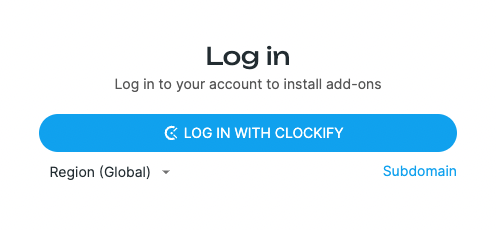
Instalación de complementos gratis #
Una vez que hayas seleccionado el complemento que quieres instalar, aparecerá una pantalla de Instalar si eres administrador y ya has iniciado sesión con un producto compatible.
Para los recién llegados, después de crear tu cuenta, serás redirigido a esta página para iniciar sesión. Los administradores, por otro lado, serán redirigidos a la pantalla Iniciar sesión con Clockify donde se les guiará para crear una cuenta de administrador que les otorgue el poder de instalar complementos sin esfuerzo.
En caso de que no hayas iniciado sesión, no te preocupes. Después de hacer clic en el botón Instalar, una pantalla te recordará que crees una cuenta con una función de usuario administrador.
Una vez que hayas iniciado sesión en Clockify, accederás a la pantalla de Instalación de complemento y a los espacios de trabajo en los que eres administrador. Elige el espacio de trabajo que quieres en el menú desplegable o añade uno, si lo deseas. Después de añadir un nuevo espacio de trabajo, accederás a la pantalla Gestionar cuentas, lo que permitirá ajustes adicionales y privilegios de administrador posteriores para el espacio de trabajo.
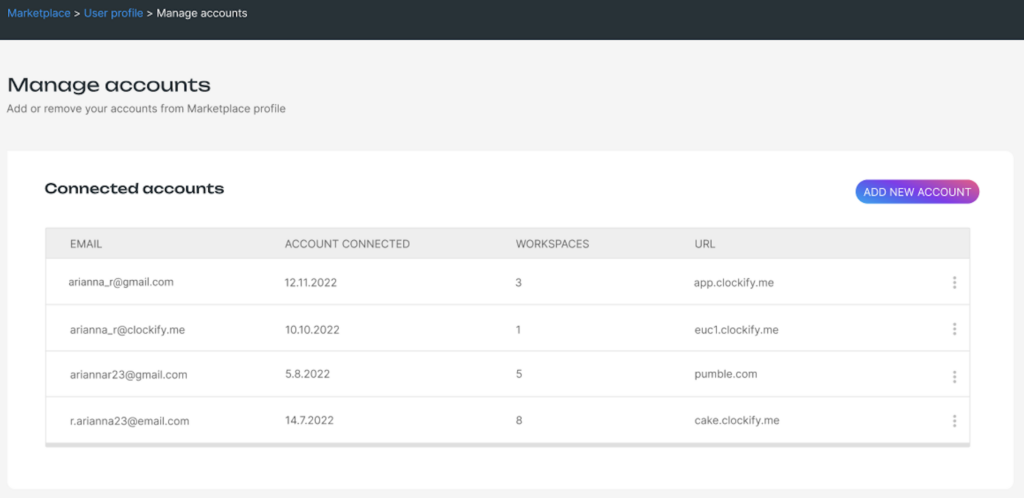
Instalación de complementos de pago #
Esta parte proporciona una guía sobre cómo instalar complementos de pago, por espacio de trabajo. Esto significa que el proceso de instalación y facturación se maneja a nivel de espacio de trabajo.
La instalación por puesto llegará pronto. Los complementos instalados por puesto se gestionarán y facturarán en función de los usuarios individuales dentro de un espacio de trabajo.
Modal de instalación #
Cuando el usuario inicia sesión en el espacio de trabajo del producto con el que es compatible, el modal de instalación se abre de la misma manera que para los complementos gratuitos:
- Complementos de pago
- Precio fijo (precio mensual que se muestra en la moneda configurada en la Configuración en Clockify)
- Después de hacer clic en Continuar, se te redirecciona al modal de instalación de complemento
En caso de que el espacio de trabajo ya tenga un complemento, recibirás la información de que no hay reembolsos y que la suscripción se renovará automáticamente y la cancelación de la suscripción se hará efectiva con el próximo ciclo de facturación.
Información del cliente #
La información del cliente contiene la siguiente información:
- Si el cliente ya ha comprado un complemento
- Si el cliente tiene una suscripción a Clockify (con o sin información del cliente: país, tipo de cliente)
- Si es la primera vez que paga
Si para el usuario es la primera vez que paga y ya tiene una suscripción a Clockify, ya hay cierta información sobre él en el sistema. Si el complemento de pago se instala correctamente, se envía un correo electrónico de confirmación a los administradores del espacio de trabajo.
Instalación de complementos privados #
Para mejorar la seguridad de tu integración, puedes crear complementos privados directamente en el portal para desarrolladores (Developer portal).
Recuerda incluir tu espacio de trabajo de Clockify en la lista blanca durante el proceso de lanzamiento del complemento.
Para instalar y usar con éxito tu complemento privado, sigue estos pasos:
- Pon tu espacio de trabajo de Clockify en la lista blanca mientras creas el complemento privado en el portal de desarrolladores
- Recibirás un correo electrónico confirmando la lista blanca, que incluye el botón Ver complemento
- Pincha este botón para ser redirigido a la vista de previsualización de tu complemento en Marketplace (por ejemplo, https://marketplace.cake.com/addons/966b331c-6958-4dd9-a5ab-813cfa9811c5)
- Al final, haz clic en el botón Instalar (como lo harías para cualquier complemento público)
- Selecciona tu espacio de trabajo para completar la instalación
Si ves un error de Esta página no existe asegúrate de que iniciaste sesión en CAKE.com Marketplace con la cuenta correcta de Clockify.
Información de pago completa #
Una vez finalizado el pago, se completará toda la información del cliente y del pago: Información del cliente, Información de la factura e Información de pago.
Pestaña de información de cliente y de pago #
La información sobre los clientes y los datos de pago se puede editar en cualquier momento. Sin embargo, solo el propietario del espacio de trabajo puede editar la información del cliente.
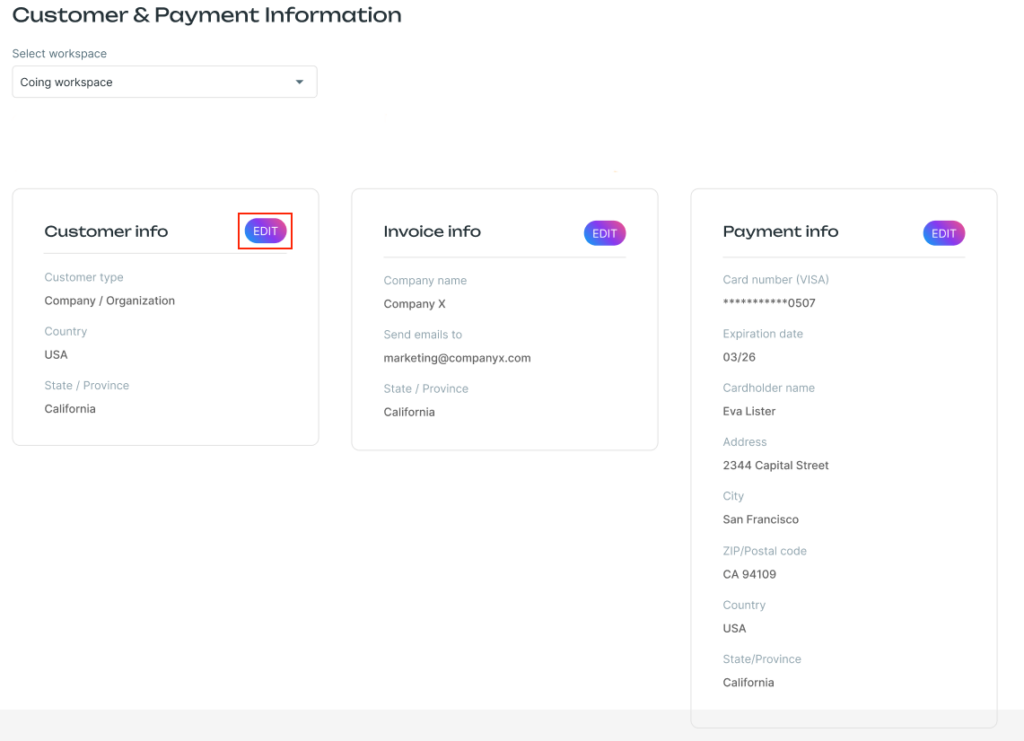
Ten en cuenta que, en este paso, puedes cambiar el País incluso si seleccionaste Individual como Tipo de cliente. De esta manera, puedes tener dos países: uno como información del cliente y otro en el modal de información de pago.
Cosas para recordar: #
- Si ya hay un complemento instalado en un espacio de trabajo, ese espacio de trabajo se desactivará en el menú desplegable
- Para espacios de trabajo en regiones específicas, es posible que el complemento no guarde datos allí debido a las normas de protección de datos. Esto significa que Clockify no tiene idea de dónde se almacenan los datos complementarios. Los complementos pueden almacenar datos en regiones diferentes de la región del espacio de trabajo.
Solución de problemas #
En el caso poco probable de que se produzca un error durante el proceso de instalación, aparecerá una pantalla de Mantenimiento del complemento notificándote que la instalación no está disponible temporalmente.
Para obtener más ayuda, no dudes en comunicarte con nuestro equipo de soporte.